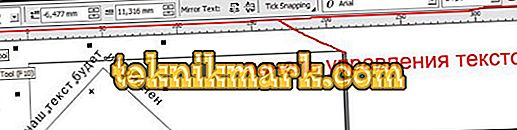Mielőtt elkezdené használni a CorelDRAW szerkesztőt a gyakorlatban, figyelembe kell vennie, hogy elsősorban a grafikával való munkavégzésre szolgál, nem pedig az elrendezésre. Ezért a szöveg használata itt érzelmi és esztétikai irányt mutat. Ez a cikk elmagyarázza, hogyan kell dolgozni a korelai szöveggel, aminek köszönhetően egy egész eszköztár van a ambiciózus ötleteinek fordítására.

Szöveg megtestesülése
A CorelDRAW végtermékben a szöveges képek végrehajtása két osztályú objektumok használatával történik:
- Az első egy olyan szöveges szövegosztály (művészi), amely a program által támogatott összes metamorfózist grafikus objektumokhoz köthető. Ez egy többszintű összekapcsolt blokk.
- A második osztály, egy egyszerű (bekezdés, angol) szöveg, a rajzok mindenféle szöveges epizódját tükrözi.
Nagyjából elmondható, hogy egy figuraosztály egy rajz, és egy egyszerű szöveg egy olyan keret, amely egy keretbe van beillesztve, amely viszont egy rajzba van beillesztve.
Ábra osztály
attribútumok
Az objektum attribútumok (jellemzők, paraméterek) azok számára elérhető műveletek. A szöveg tekintetében - a karakterek és a szövegblokkok egészében külön-külön vannak paraméterek. Fontolja meg őket részletesebben.
Karakter attribútumok
Fejhallgató (betűtípus) - az ábécé karaktereinek képe.
Korelában szabványos és grafikus fejhallgatók találhatók (a karakterek szimbólumai képek).
Ha beszélnek a betűmagasságról, pontban kifejezve, akkor a méret (méret).
Láthatjuk a pin és a fülhallgató tulajdonságainak hatását a szövegben.

Fejhallgató és betűméret CorelDRAW
Ha a szöveges karakterekben a vastagság vagy a lejtés megváltozik, akkor a szöveg egy másik stílust feltételez. Ezután a stílus szokásos, félkövér, dőlt vagy félkövér dőlt szövegként jelenik meg.

Különböző típus
Természetesen, mint a Word-ben, a Korela funkciói aláhúzásra, felülnézetre és sztrájkolásra is vannak.
A vonalak beépített szabványai:
- egyetlen vékony;
- egyetlen zsír;
- kettős vékony.
Ezenkívül megengedett, hogy a vonalak vastagságához viszonyítva megváltoztassuk a jellemzőket (szabványokat), a szöveg alapjától való távolságot és a közbenső távolságot.

Kiemeli a lehetőségeket
A regisztrációs konverzió paraméterek használatát jelenti:
- sapkák (kis CAPS) - a kisbetűs karakterek nagybetűsek, a magasság megváltoztatása nélkül;
- nagybetűs (All CAPS) - a kisbetűs nagybetűs nagybetűs átalakítása;
- változatlan (Nincs).
A szöveges karakterek elutasításának (karakterhift) csoportját három összetevő képviseli:
- Vízszintes (vízszintes);
- függőleges (függőleges);
- szögeltérés (forgás).
A hozzárendelhető paraméterek megadják a váltás hosszát egy szövegblokkban a standard pozícióhoz képest.
Az ábrán látható: a kezdeti sorban a karakterek eltolódása függőlegesen, majd vízszintesen, alul - egy betű vízszintesen, függőlegesen és 160 fokos elforgatással eltolódik:

A karakterek eltolása a kezdő pozíciókból
szöveg
A szövegblokk szerkesztése a paraméterek által megengedett:
Igazítás (igazítás) - a vonalak határain. Hat módon változik:
- Balra - a bal oldalon;
- Jobb - a jobb oldalon;
- Nincs - nincs igazítás;
- Központ - a függőleges függőleges vonal mentén (a vonal közepén);
- ForceFull - szélességben (egyenletes eloszlás az egész vonalon).
A sorok közötti távolságot általában a vezető (sorterület) határozza meg. Értéke egy bizonyos méret a szomszédos sorok alapjai között.
A fejhallgató által beállított sorrend megváltoztatásával kényelmesen beállíthatja a szöveg és a karakterek közötti helyet.
Természetesen az intervallumok változása mozgatja a karaktereket (szavakat) egymástól, vagy közelebb hozza őket.
Létrehozása szerkesztése
Bármely szövegosztály létrehozása a Szöveg eszközzel történik.
Miután kiválasztotta, a rendelkezésre álló eszközök panelje így néz ki:

Szöveg eszköztár attribútum panel
Először meg kell mutatnod az egeret a helyére. Ekkor a kurzor a többi program ismerős függőleges vonalának formájában jelenik meg.
A következő sor az Enter gombbal van beállítva.
Új jelek sorozata jelentősen felgyorsul, ha egy speciális gombbal importálja azt:

Szöveg párbeszédpanel szerkesztése
Általánosságban elmondható, hogy az ablak felső részének minden eleme nagyon kényelmes ahhoz, hogy egy karaktert közvetlenül a karakterek belépési folyamatába rendeljen.
Különös figyelmet érdemel az F gomb, amely megjeleníti az összes rendelkezésre álló eszközt tartalmazó formázási ablakot.

A Szövegformátum párbeszédpanel Karakter lapja
A karakterek lapján (Karakter) elérhetőek:
- fülhallgató kiválasztása;
- pin;
- stílus;
- vízszintes vonalakkal ellátott kiegészítések (aláhúzás stb.);
- kisbetűs nagybetűs (nagybetűs - nyilvántartás) konvertálása;
- index változások (Pozíció);
- telepítési vezető (Script - Script).
A bekezdések lapon (bekezdés) találtuk meg a telepítési helyet, amely a szavak soronkénti elhelyezését határozza meg, megváltoztatja a karakterek (karakter), a szavak (Word), valamint a vezető (vonal) beállítását meghatározó intervallumot.
A fennmaradó három lap nem kapcsolódik az ábra szövegéhez.
Az alsó ablakrész gombjai:
- A megjelenő ablakban az Import gombra kattintva kiválaszthatja azt a dokumentumot, amelynek szövege a kurzor helyére kerül.
- A módok gombja (Opciók) további funkciók kontextusmenüt hoz létre, hasonlóan számos szövegszerkesztőhöz.

A szöveges munkához szükséges segédeszközök kontextus menüje
A blokk kiválasztása az Összes kiválasztása (SelectAll) gomb segítségével történhet.
A következő háromcsapat csapat célja az egyes részek megtalálása és a szöveg módosítása.
A nyelvtan és a helyesírás hibáinak későbbi tesztelése.
Az utolsó előtti két parancs vezérli az eszközök megjelenítését a formázási ablak tetején.
A legfelsőbb a Szöveg eszköz testreszabására szolgál.
Egyszerű szöveg
Az egyszerű szöveg és a szövegszöveg közötti különbség, hogy egy keretben van (bekezdésszöveg), amely maga is tárgy. Az alakja (alapértelmezés szerint téglalap alakú) megváltoztatható, és maguk a keretek összekapcsolhatók egy összekapcsolt vonattal.

váz
Az egyszerű szövegek sorozata ugyanazokkal az eszközökkel történik - szöveg (szöveg).
Az epizód írása előtt azonban először hozzon létre egy keretet. Az egér kurzor a tervezett szög pontján van elhelyezve, átlósan feszítve van - szabaddá válás esetén a kiválasztott értékű keret képződik a kurzor belsejében.
Egyszerű szöveg beírásakor a kurzor egy új sorra való mozgatása nem történik meg automatikusan, hanem a vonal jobb szélére történő áthelyezése után. És elérve a keret végét, eltűnik (a karakterek be vannak írva, de nem tükröződnek).
Ha nagy mennyiséget kell megadnia - jobb, ha a Szerkesztés ablakot használja, amelyet a EditText parancs nevez, vagy írjon be egy szövegszerkesztőt és importálja az Import parancsot.
Keretlánc
A különböző töredékek gépelésének láncok használatához.
Ha a blokkban lévő szegmens nem látható teljesen, a keret alján egy nyíl jelző jelenik meg. Ha az egérrel nyomja meg, akkor egy lap ikonra változik a szöveggel:

Ha új keretet szeretne hozzáadni a meglévőhez, ezt az ikont az egérrel kell mozgatnia:

Keretek sorozata színes mutatóval van összekapcsolva (nem jelenik meg nyomtatáskor). A mutatók feltárása és teljessége szempontjából a keret által elfoglalt hely egyértelműen megértett.
Körbevágva
Ha keresztezi a keretet bármely objektummal, akkor a szöveg (benne) egy egyszerűsített módot kaphat.
Ezt az attribútumok lapon a Szövegszöveg szövege gomb határozza meg. A csomagolási mód kiválasztása mellett beállíthatja a karakterek és az objektum közötti rést.

A Wrap szabályok két különböző kategóriába tartoznak:
- a kontúr mentén;
- és keret.
attribútumok
A számjegyosztályhoz tartozó attribútumok-kiegészítők az egyszerűek számára elfogadhatóak. Az utóbbi azonban további.
időközönként
A Formázás párbeszédpanelen a Cikkek lapon (bekezdés):

A Beállítások gomb felismeri a számlálók elérhetőségét a karakterek sűrűségének beállításához:
- legnagyobb szókeresés (max. szóköz);
- min. interword (Min. szó távolság);
- max. intersymbol (max. karakterlánc).
A bekezdések közepén található rések a számlálók „egy bekezdésig” (a paragraf. Előtt) és „egy bekezdés mögött” (a bekezdés után) után vannak beállítva.
Az elválasztási beállítások aktiválása a szócsomag beállítását eredményezi:

Ebben az esetben a következő paraméterek vezérelhetők:
- Alapértelmezés szerint a letiltott automatikus megszakítás jelölőnégyzet (Automatikus elválasztás) aktiválja (és hozzáférést biztosít más paraméterekhez);
- a standard off off Break kapitalizált letiltja a szavak aktiválásának tilalmát;
- az átviteli zóna (Hotzone) meghatározza a szélességét;
- a legkisebb szószámláló (Min. wordlength) a legkisebb hordozható részének beállítására szolgál;
- Min paramétereket. karakterek előtt és min. a karakterek az átadás jellege alapján az „előtte” és a „mögöttes” karakterek számát állítják be.
A ostorok értékeinek változása (következetesen) lehetővé teszi értékeik finom kezelését. Ennek összhangban kell lennie azzal a ténnyel, hogy ezek az értékek a középső és a keretszélek között mérik.
Tab
A sor azon sorát, amely elválasztja az azt követő részt az igazítási műveletekhez, tab-stopnak nevezik. Saját szimbólummal rendelkezik.
A hozzáadás a Hozzáadás lap paranccsal történik, törölve a Törlés lap paranccsal (kiválasztás után).
A pozíciót a Tabs lapon (Tabs) található koordináták segítségével lehet megadni.

Ha az egeret a jobb oldal egyik cellájába helyezi, az új értékek megadásával (bal oldali oszlop) megváltoztathatja a tablotop helyzetét, kiválaszthatja a pozíciót (középen), koordinálja a töltéssel (a jobb oldali oszlopban).
A betöltési karakter a Karakter mezőben van, a szóköz távolsága a Térköz cellában.
Szöveg oszlopok
Az intraframe szöveget a program az oszloposzlopokba helyezi. Ezek az oszlopok azonos szélességűek vagy eltérőek lehetnek. A módosítások az Oszlopok lapon helyezkednek el:

- az oszlopok száma az oszlopok száma oszlopban kerül meghatározásra;
- az oszlop sorszélessége szélességben van;
- az interkolusz távolság hossza Gutterben van megadva;
- tick Az egyenlő oszlopszélesség ugyanazokat az értékeket rendel minden oszlophoz, miután a paramétereket az első oszlophoz rendelte;
- A Bekezdés keret szélesség cellája hozzáadja az oszlopok hosszát és a köztük lévő réseket.
Az alján lévő jelölőnégyzetek csoportja:
- ugyanolyan keretszélesség fenntartása oszlopok és rések megváltoztatásakor - Az aktuális keretszélesség fenntartása;
- a keret szélessége és az összes oszlopok összege közötti egyenlőség fenntartása - a keret szélességének automatikus beállítása;
A függőleges igazolás egy sorának függőleges simítása lehetővé teszi, hogy kiválassza a szövegsorok elhelyezésének lehetőségeit, csoportosítva őket a tetején, a központban stb.
hatások
Ez a lap a felsorolt listák és a nyomtatási levél kezelését tükrözi.
Ezek kezdetben letiltottak (és nem érhetők el). Ezek bevonását úgy érik el, hogy a golyó vagy a csepegtető jelölő kiválasztása (kezdeti betű) egy effektuscsoportból történik.
Felsorolt lista
Egy ilyen lista a bekezdések egy sorának tekinthető, a jelölő jelenlétével az egyes forrásokban.
A tipográfiai hatások lapján vannak beállítások:
- a jel (szimbólum) kiválasztása a jelölő cellából (a készletet a beállított fülhallgató megváltoztatja);
- egy alternatív mód egy szimbólum kiválasztására a kód jelzésével a Symbol # cellában;
- Méret telepítése a méretben;
- a bázis függőleges eltolásának jelzése (Baselin eshift);
- a bal keretből a rés kiválasztása a jelölőjelre (pozíció).

Figyelje meg a függő bemetszés váltó kapcsolót, amely a sor bal oldalán található.
Kezdeti levél
Valószínűleg mindenki látta, hogy a régi könyvekben a bekezdés első betűje kiemelkedő volt. Ezt nevezik levélnek.
A CorelDRAW-ban ezt a hatást ellenőrizheti úgy, hogy a listában a Csepp sapkát választja:

- a Droppedlines cellában a szövegsorok száma látható, amelynek teljes magassága feltételezhetően megegyezik az eredeti betű magasságával;
- a Distancefromtext ablakban állítsa be a rést a kezdőbetűtől jobbra a szöveges karakterekhez;
- A leesés és a függesztés célja a képen látható.
Osztály konverzió
A szövegek osztályai között Korela lehetséges kölcsönös átalakulás.
Például, ha egy alakot egy egyszerűvé alakít, először ki kell választania a Pick eszközzel. És az átalakulás maga a ConvertToParagraph parancs a Szöveg menüben történik.
A fordított folyamatot a ConvertToArtisticText parancs adja meg ugyanabban a menüben és a kiválasztás után is.
Ha egy ilyen művelet nem végezhető el, akkor a parancsok nem érhetők el.
Néhány zseton
Néha a tervezési gondolat nem szabványos formában igényli a szöveg megtestesülését.
Szöveg az objektum mentén
Mielőtt a szöveget körbe vagy egy törött formában lévő tárgy köré írja, először létre kell hoznia azt. Lehet egy kör, egy ív, egy négyzet, egy háromszög - bármi. A lényeg az, hogy nem tartalmaz kombinált elemeket.
- Például egy háromszög létrehozása után válassza a Szöveg eszköz opciót, és adjon hozzá szöveget (szöveget).
- Ezt követően a beírt szöveg „elérési útját” jelzi az objektum keretezéséhez.
- Ebben a parancsban a kurzor megváltoztatja a tükröződését, és egy nyílnak fog kinézni. Meg kell mutatnia a körözött objektumot.
- A díszített eredmény korrekcióját a Shape Tool (a szöveg megváltoztatásához) és a Pick Tool (a mozgatáshoz) funkciók aktiválásával végezzük.
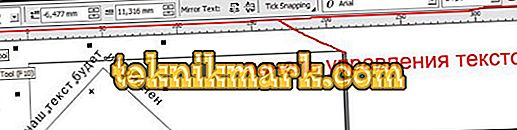
Ívelt szöveg alakja
Szükség esetén maga a szövegforma is megváltoztatható anélkül, hogy a geometriai objektum körvonalához kapcsolná.
Az Interaktív borítékeszköz aktiválása után a szöveget pontozott vonal veszi körül, amely áthalad, amellyel a kívánt formába fordítható.

A tetején egy panel lesz, amely a paraméterek megváltoztatására szolgál, a kézi kurzor helyett, ami nem mindig vagy nem minden.

Fontos, hogy a szöveg „szöveg” maradjon - a szokásos módon mindig megváltoztatható. És az eredmény lehet például:

Szövegmagasság
Végül, egy másik árnyalat azoknak, akik szeretnék tudni, hogyan állítsák be a szövegmagasságot mm-ben a CorelDRAW-ban.
Ahhoz, hogy a szöveget milliméterben jelenítse meg, ki kell választania azokat az Eszközök - Beállítások - Szöveg - Alapértelmezett szövegegység menüpontban.
Ne feledje azonban, hogy a pontméret nem jelzi a karakter tényleges magasságát. Ez jelzi a téglalap magasságát, amelybe a szimbólum illeszkedik.
Ezért a tényleges méretek meghatározásához jobb összehasonlítani őket olyan objektumokkal, amelyek mérete már ismert (további uralkodók segítségével).
E kiadványból sok új dolgot tanultál. Most már tudja, hogy dolgozik a szöveggel a CorelDRAW programban.
Olvassa el a többi cikkünket, és még többet fog tanulni.
Hagyja észrevételeit, kérdezzen.